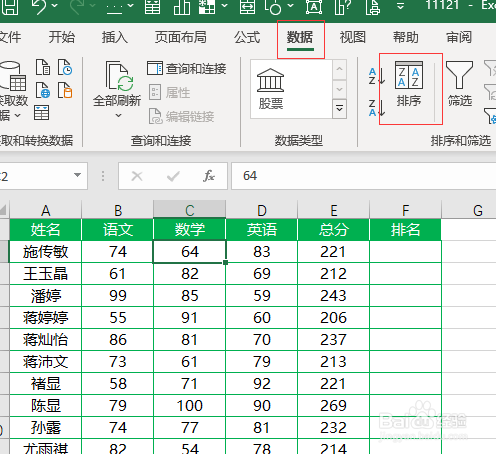excel如何快速计算成绩总分并排名
1、如下图是某班级成绩表的一部分,现在想要快速计算出各学生成绩总分并排名次。
2、选中B2:E2单元格区域,然后同时按下Alt+=即可快速计算出这位学生的总分数。
3、然后将E2单元格公式下拉填充到底即可计算出每位学生的成绩总分数
4、点击表格任意一单元格,然后点击【数据】,选择【排序】
5、将【主要关键词】设为总分,然后【次序】设为降序,最后点击【确定】
6、最后在F列填充序列即可完成排名
声明:本网站引用、摘录或转载内容仅供网站访问者交流或参考,不代表本站立场,如存在版权或非法内容,请联系站长删除,联系邮箱:site.kefu@qq.com。
阅读量:48
阅读量:34
阅读量:57
阅读量:40
阅读量:46